Hoewel er geen drastische upgrades zijn in Android 13 in tegenstelling tot de verblinding en verblinding van Android 12 Material You, heeft Google het toch goed gedaan met deze platformupdate. Wat vooral opvalt, is dat apps je standaard niet zomaar notificaties kunnen sturen. Gebruikers moeten toestaan dat de app pushmeldingen verzendt, waardoor ze meer controle hebben. Hier leest u hoe u kunt profiteren van deze functie en de meldingsmachtigingen in Android 13 op uw telefoon kunt aanpassen.
Meldingsmachtigingen aanpassen in Android 13
Voordat we iets doen, moet u er rekening mee houden dat uw meldingsvoorkeuren zijn overgenomen van Android 12. Daarom kunnen gebruikers die telefoons hebben geüpgraded naar Android 13 in plaats van het uit de doos uit te voeren, ziet u alleen het eerste machtigingsvenster voor meldingen voor nieuw geïnstalleerde apps.
Voor uw gemak hebben we instructies uitgesplitst om uw app-meldingen op Android 13 aan te passen op basis van verschillende scenario's. Lees verder om de toepasselijke stappen voor uw behoeften te vinden.
Meldingsmachtigingen aanpassen in Android 13 voor nieuwe apps
1. Open een nieuw geïnstalleerde app voor het eerst op je telefoon.
2. Er verschijnt een venster waarin om toestemming wordt gevraagd om u meldingen te sturen.
3. Kraan Toestaan of Niet toestaan op basis van uw voorkeur.
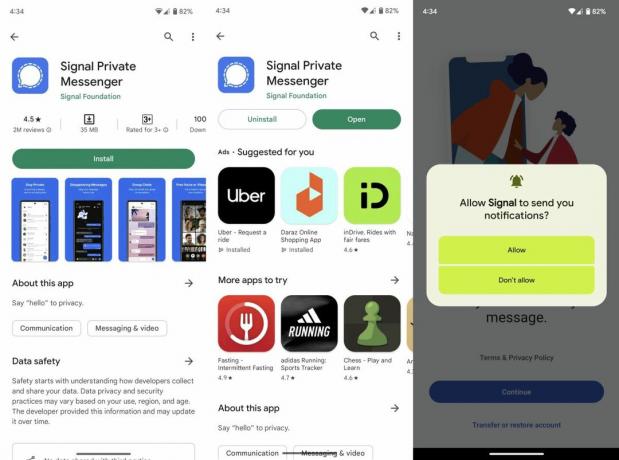
Deze stappen zijn ook van toepassing als uw telefoon standaard Android 13 heeft en u voor het eerst een app op die telefoon gebruikt.
Meldingsmachtigingen in Android 13 aanpassen vanuit het meldingsvenster
1. Veeg vanaf de bovenkant van uw scherm naar beneden om het meldingsvenster naar beneden te trekken.
2. Houd de app-melding ingedrukt.
3. Kraan Schakel meldingen uit om alle meldingen van de app uit te schakelen.

4. Druk op tandwiel icoon aan de rechterkant om toegang te krijgen tot alle meldingsinstellingen voor de app.
5. Blader door alle meldingsinstellingen van de app en pas uw voorkeuren aan.

Meldingsmachtigingen in Android 13 aanpassen vanuit de app-drawer
1. Veeg omhoog vanaf het startscherm om toegang te krijgen tot de app-drawer. Als uw telefoon geen app-lade heeft, veegt u naar links of rechts om de gewenste app te vinden.
2. Houd ingedrukt het app-icoon.
3. Kraan App informatie.

4. Kraan Meldingen.
5. Blader door alle opties en schakel individuele soorten meldingen in of uit volgens uw behoeften.
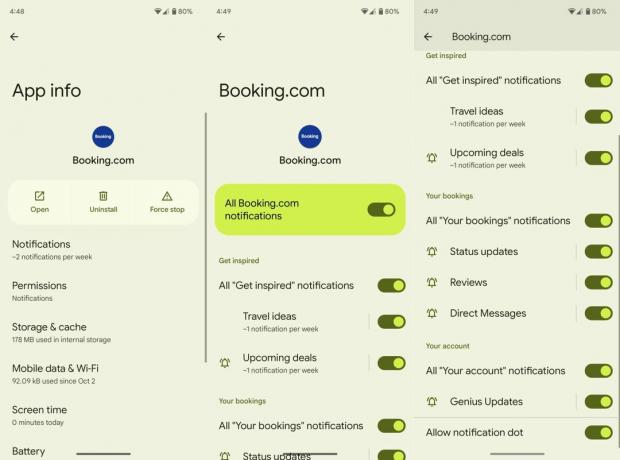
Meldingsmachtigingen in Android 13 aanpassen via de instellingen
1. Open die van je telefoon Instellingen menu vanuit het meldingsvenster of app-lade.
2. Selecteer Apps.
3. Kraan Bekijk alle apps.

4. Zoek de app van uw keuze en tik erop.
5. Kraan Meldingen.
6. Schakel meldingsschakelaars in of uit zoals u wilt.

Controle uitoefenen over pushmeldingen
Het niveau van controle dat over meldingen wordt geboden, hangt volledig af van de Android-app in kwestie. Sommige ontwikkelaars maken het ongelooflijk eenvoudig om precies te beheren en aan te passen wat voor soort meldingen u op uw telefoon wilt zien. Ondertussen zijn er ook anderen die geen uitgebreide meldingsinstellingen bieden, dus je hebt geen andere keuze dan alle pings volledig uit te schakelen.
Dit is in ieder geval een uitstekende en broodnodige toevoeging aan Android die het dagelijkse telefoongebruik verbetert. Persoonlijk kan ik niet tellen hoe vaak mijn telefoon in het verleden zoemde, waardoor ik ten onrechte dacht dat ik een belangrijke e-mail of sms had ontvangen. Negen van de tien keer zijn deze dwaze pushmeldingen vaak onnodig of irrelevant.
Als u wilt genieten van het volledige potentieel van Android 13 op uw Android telefoon, raden we aan een Google Pixel-apparaat te gebruiken. De Pixel 7 is een fantastische mid-ranger met indrukwekkende camera's, exclusieve Pixel-functies op Android en een prachtige build. Als u uw dagelijkse apparaat wilt upgraden zonder de bank te verslaan, is de Google Pixel 7 uw beste keuze.

Google Pixel 7
Leuk apparaat
De Pixel 7 levert een gestroomlijnde Android-ervaring in een leuk pakket. Alles aan deze telefoon is beminnelijk, van de prestaties tot de esthetiek. U krijgt zelfs voordelen zoals exclusieve softwarefuncties en OS-updates vóór alle andere telefoons.
